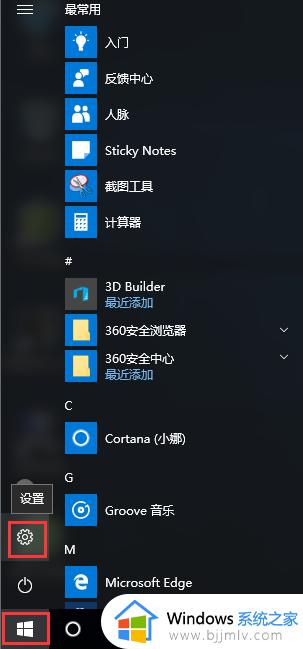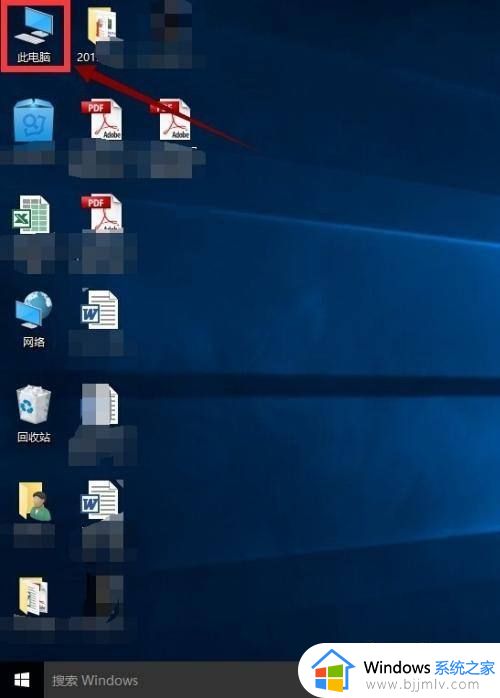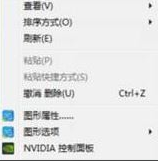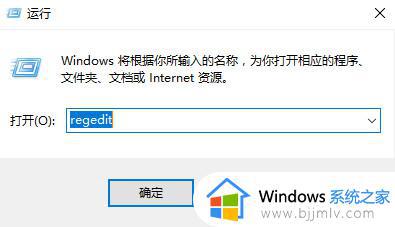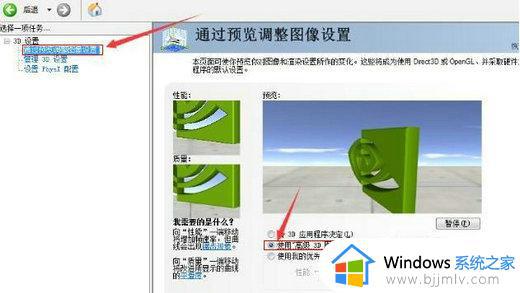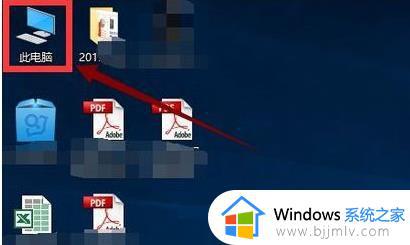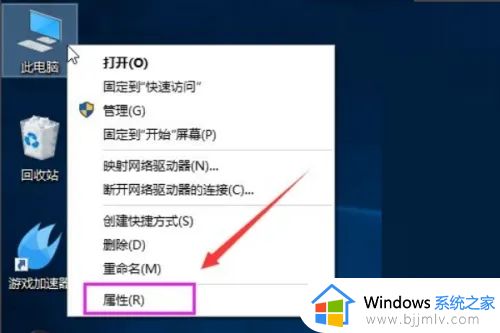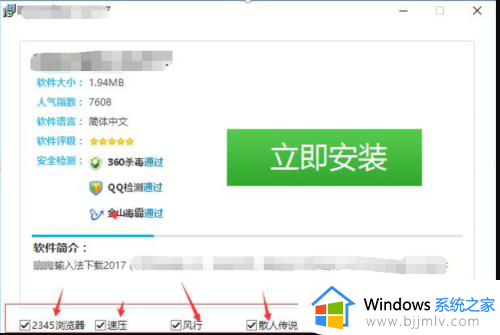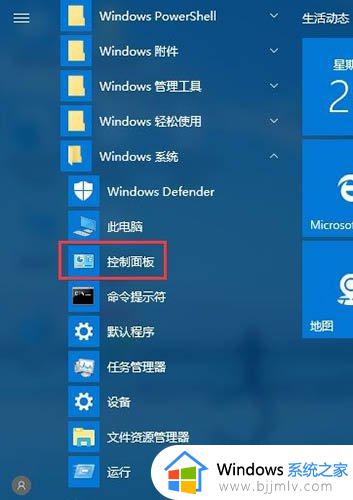windows10系统卡顿严重怎么办 windows10电脑卡顿严重解决方法
近日有不少用户在使用windows10系统的时候,反映说操作系统卡顿严重,有时候甚至直接卡死崩溃,许多人遇到这样的问题的都不知道要怎么办,解决方法有很多种,有遇到一样情况的用户们可以跟着小编一起来看看windows10电脑卡顿严重解决方法。
方法一、调整系统属性
1.右击"此电脑",选择"属性";
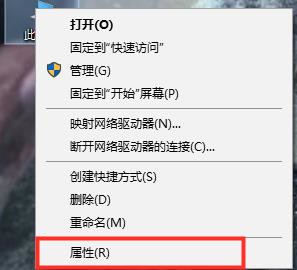
2.选择"高级系统设置";
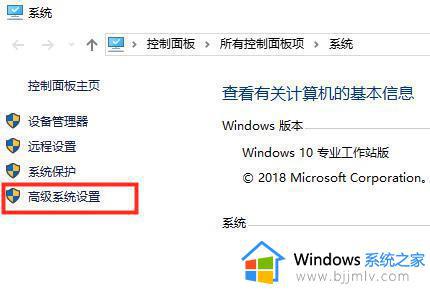
3.点击"高级"选项卡,再点击性能下的"设置"选项;
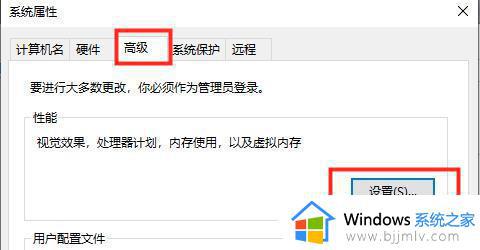
4.选择"选择调整为最佳性能"然后点击"应用"再点击"确定";
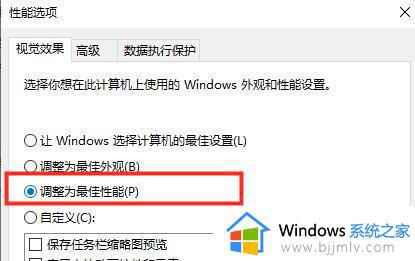
方法二、清理c盘Windows更新文件就是备份的系统资料,如果不需要退回上一个版本。可以将其删除,腾出电脑空间。
1、进入“此电脑”,右键点击“c盘”选择“属性”;
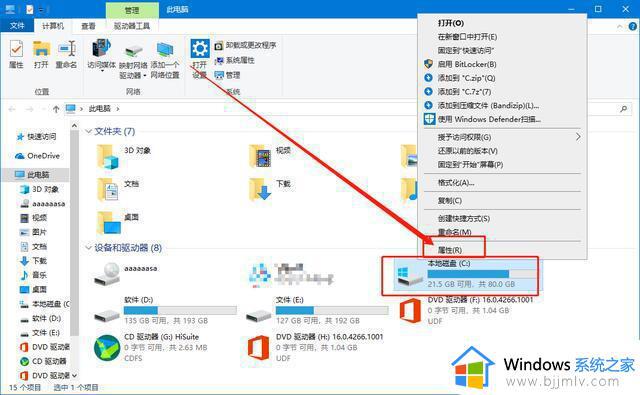
2、在属性界面,点击“磁盘清理”;
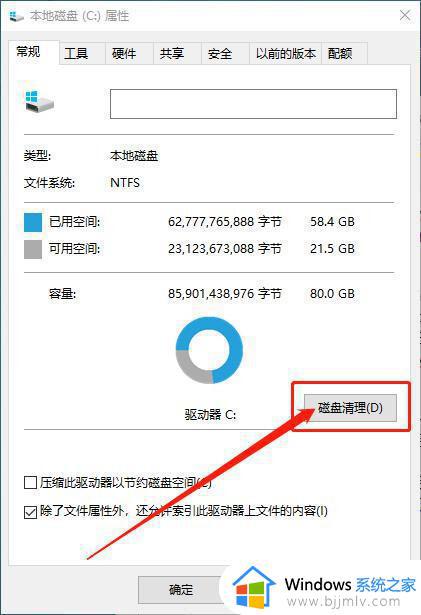
3、接着点击“清理系统文件”;
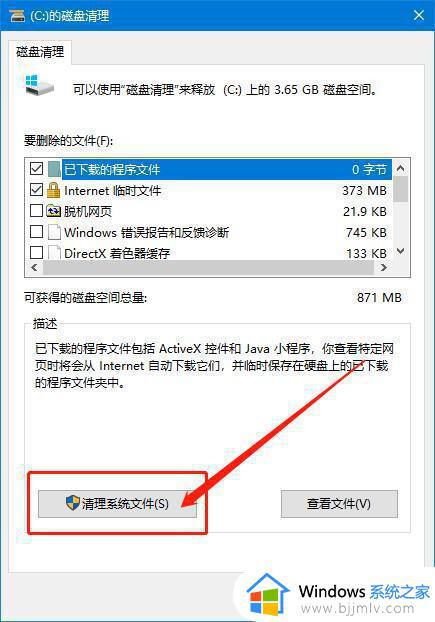
4、然后就能看到“windows更新清理”,勾选后点击“确定”;
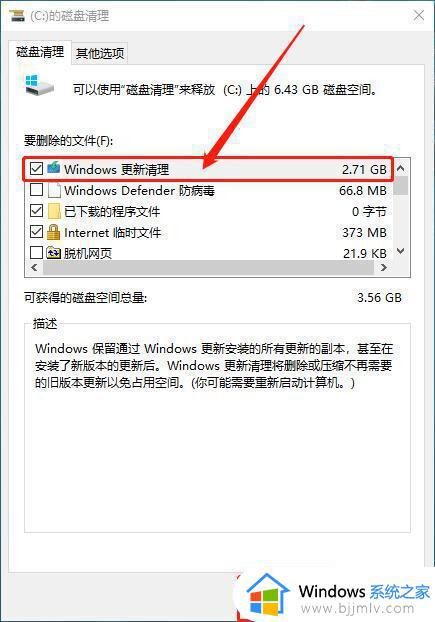
5、在弹出的确认窗口,点击“删除文件”即可。
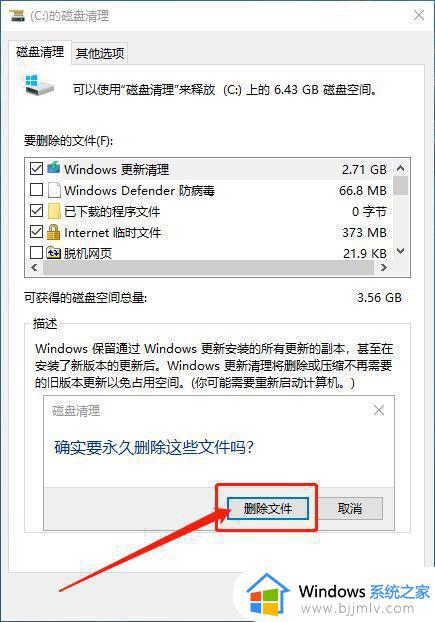
上述给大家讲解的就是windows10系统卡顿严重的详细解决方法,如果你有碰到了一样的情况,那就可以学习上面的方法步骤来进行解决吧。